今天这篇文章教给大家一个非常实用的小技巧,就是一次性批量调整Word里的图片尺寸和大小。有很多朋友,在调整图片大小时都是一张一张的调整,这样下来效率是非常的低的,所以今天小编的这个小技巧,大家可一定要学会哦,一起来看吧!
首先我们在顶部的工具栏中选择插入下方的图片按钮,具体操作如下图所示:

然后我们选择几张我们需要插入的图片在这里呢,我先选择两张,我们可以按住键盘上的Ctrl,同时选择两张照片:
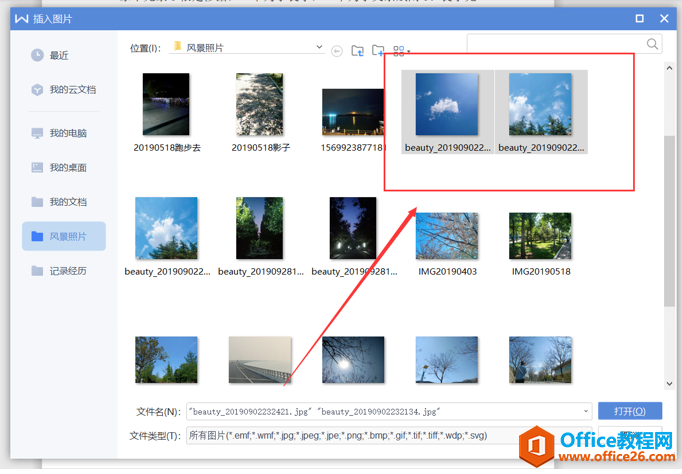
WPS 如何将Word批量转成PDF
今天这篇文章和大家一起来探讨一下如何将Word批量转成PDF!有很多朋友,只知道一个一个的转成,可是如何批量呢?所以今天小编的这个小技巧,大家可一定要学会哦,一起来看吧!首先我们
插入之后,我们继续按住Ctrl,将两张照片同时选中,如下图:
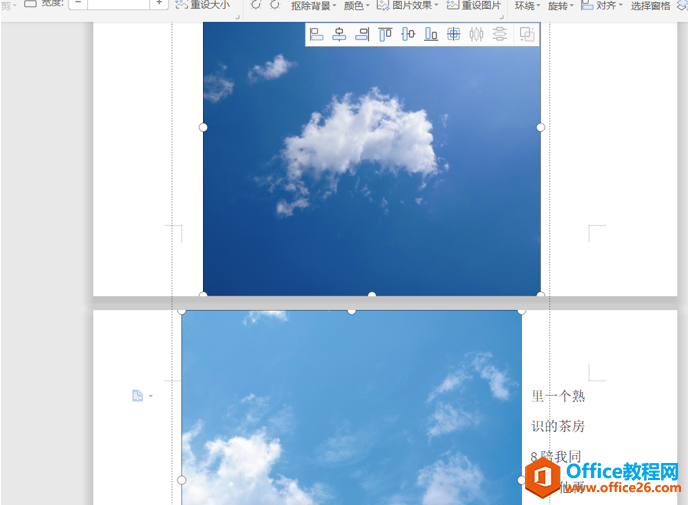
这个时候我们拖动其中一张照片使其改变尺寸和大小,另一张照片也会跟着改变同样的尺寸和大小,当然我们也可以用工具栏中的具体的高度宽度来设置哦:
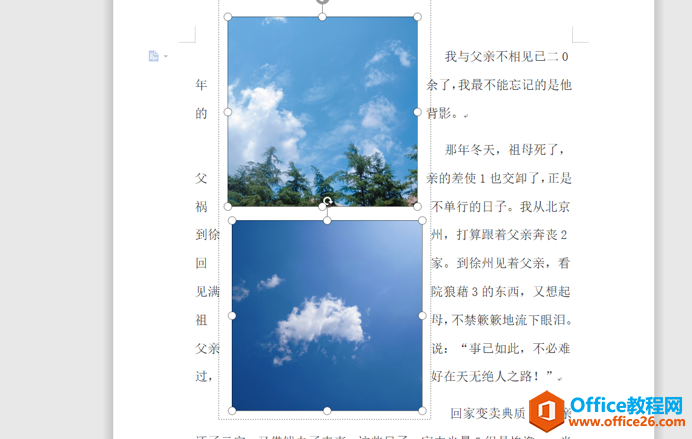
那么在Word中批量调整图片尺寸大小的这个小技巧,大家都学会了吗?
WPS Word如何批量调整图片尺寸大小的下载地址:
WPS如何快速分享大文档
如果让你给朋友分享一份或一些工作文档,你会选择怎么做?A:社交应用,如微信、QQB:网盘服务,如百度网盘、腾讯微云C:传统的邮件形式上述的ABC,是用户常用的三项选择,但却都有


